 怎么轻松完成数据备份操作?分享六个简单实用的方法
怎么轻松完成数据备份操作?分享六个简单实用的方法
对于绝大部分用户来说,数据备份对信息安全极为关键。尽管大家普遍认同这一点,可是一遇到繁多的备份工作,许多人却觉得无从下手。那么,怎么轻松完成数据备份操作呢?请不要有多余的担心,下面就来分享六个简单实用的方法,一起来看下吧。
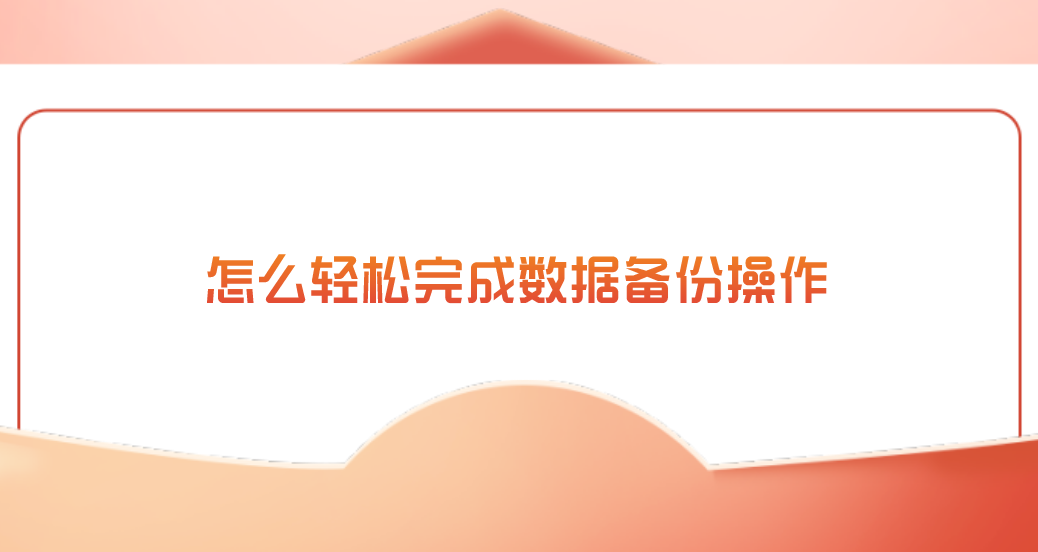
一、采取云端服务
云存储服务颇受欢迎,诸如百度网盘和腾讯微云等都是常用的选项。用户只需在官网注册账户,再下载对应软件,之后只需上传要备份的资料。这种存储方式不受空间和硬件限制,只要有网络,用户便可以随时查阅。而且,服务商还提供了安全防护,大大降低了数据丢失的风险。同时在操作的时候,能在客户端设置自动备份。把常用的文件、图片等资料安排成每天自动上传到云端。这样既保证了数据的同步更新,又降低了手动操作的时间和精力,让备份变得简单快捷。
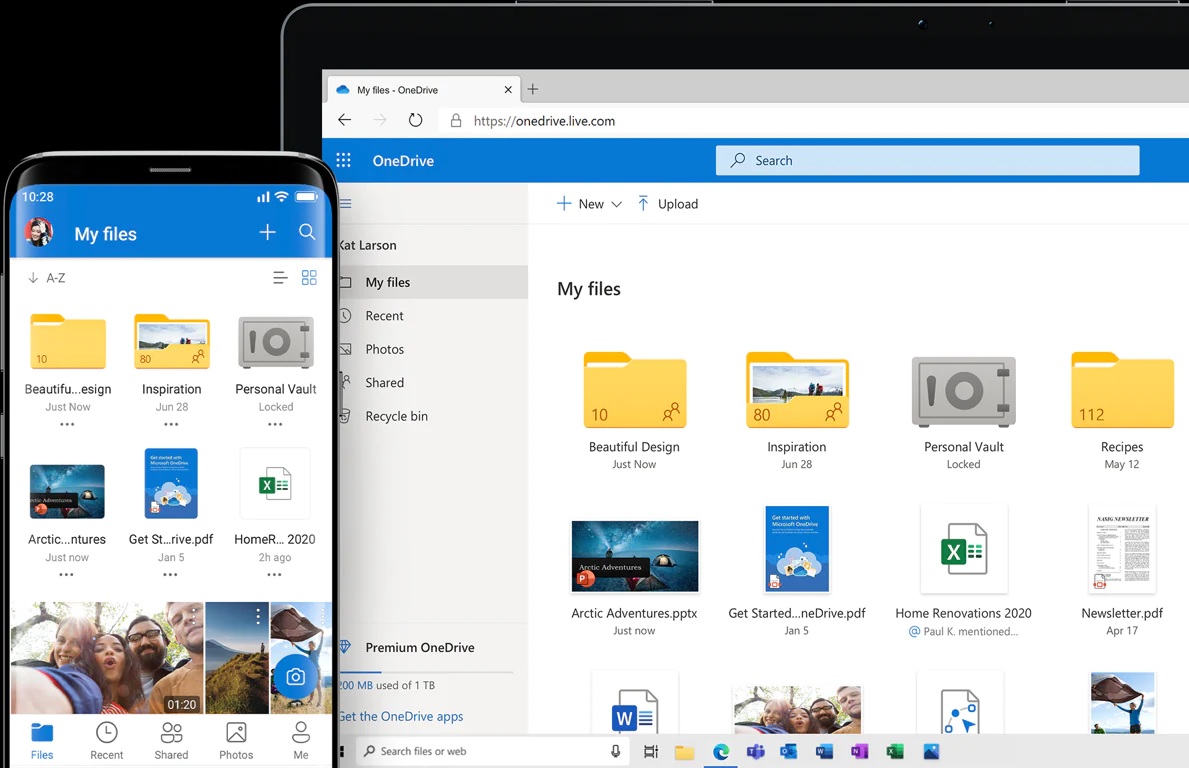
二、使用移动硬盘
移动硬盘虽是老式设备,但确实是个方便的数据备份工具。它的存储空间大,读取数据很稳定。更重要的是,数据安全完全由自己负责,不用担心隐私泄露。只需购买一个容量合适的移动硬盘,用数据线与电脑连接,再将需要备份的文件复制粘贴即可。目前,家中珍贵且变化不大的东西,如照片、重要合同等,用移动硬盘备份是个好办法。但别忘了,要时常查看硬盘是否健康,以防资料因硬盘问题而丢失。再则,多准备几块硬盘,把资料分散存放,能降低风险。

三、运用专业软件
市面上有许多功能强大的备份软件,比如“Disksync”这款。目前,这款软件不仅能备份文件,还能进行系统镜像备份。如果说系统发生故障或者其他的原因造成的数据丢失,它们能快速恢复系统,使其恢复正常运行。目前,用户装好备份软件后,需按照软件提示设置备份参数,比如备份的起始点、存放位置和备份频率等。该软件会按照用户的设置自动进行备份,大大加快了备份过程,让用户能更轻松地管理数据备份。
具体完成数据备份的操作方法:
首先,在电脑上下载“Disksync”软件后安装打开,如下图所示左边设置备份源。然后,在中间设置磁盘数据备份的操作方式,以及在右边设置数据的保存位置等。紧接着,创建成功后软件会自动跳转到任务管理页面。最后,在没有其它设置需求的前提之下,点击备份任务右边的“开始”图标即可。另外,在备份操作完成之后,也别急着将新建的任务删除掉。因为待后续再有备份的需求时,可以使用启用节省再次新建任务的时间。
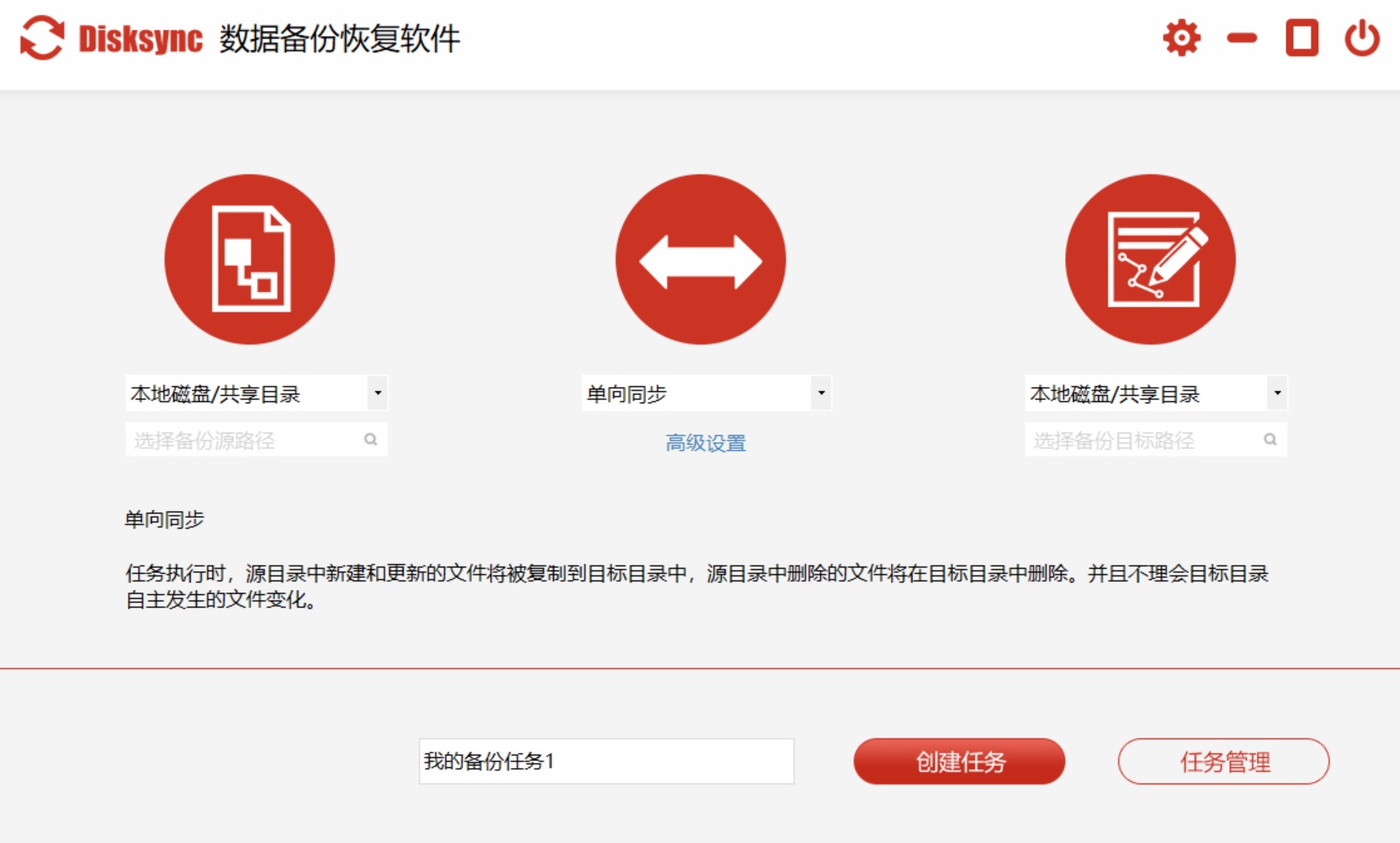
四、选择系统功能
此外,现在多数操作系统都内置了备份功能。以Windows的“备份与恢复”和macOS的“时间机器”为例。用户只需按照系统提示,设置好备份的存放位置和时机,系统就会自动完成备份任务。另外,系统内置的备份工具能让我们定期保存整个系统和关键资料。一旦系统出现故障或资料丢失,我们能快速恢复。特别是对于不太懂复杂备份软件的用户来说,利用系统自带的备份功能既简单又安全。
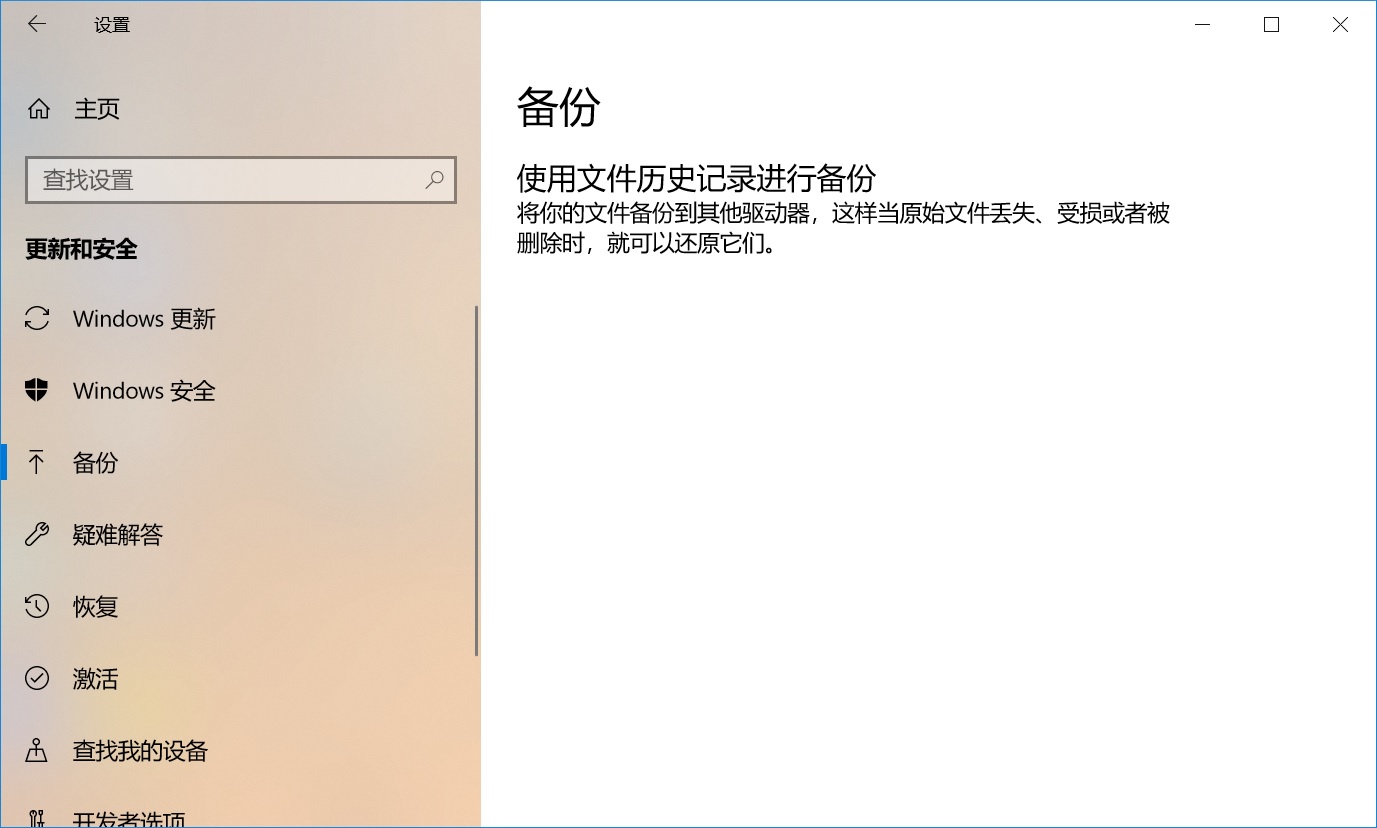
五、使用固态硬盘
当然了,现在的外部固态硬盘传输数据快速、体型轻便、便于携带。与移动硬盘相较,传输速度更胜一筹,能在较短的时间内高效完成大量数据的备份。这种硬盘特别适用于对备份速度有较高要求的场景,如影视制作和游戏开发等行业的数据存储需求。同时在使用前,请先连接外部固态硬盘到设备。然后,您可以选择系统自带的备份工具,或者下载专门的备份软件,依照指示一步步操作即可完成备份。不过,要留意固态硬盘的价格较高,您应根据实际需要选择恰当的存储容量。

六、借助NAS设备
除了上面分享的五个方法以外,NAS是用于数据存储和共享的设备,可连接家庭或企业网络,同时它支持多台设备同时访问和操作数据。另外,NAS还提供多种备份方式,如定时和实时备份,方便用户根据自身需求灵活选择。在具体使用的时候,您可以将需要备份的设备连接到同一网络,信息便可通过网络传递到网络附加存储器进行存储。同时,对于那些需要为多台设备进行备份的用户来说,NAS网络附加存储器还提供了一种既快捷又稳定的解决方案。

针对轻松完成数据备份的六个操作方法了,希望您在看完之后所遇到的问题都能够被解决。最后总结来看下:数据丢失的风险无处不在,因此定期备份电脑数据显得尤为重要。无论您是电脑新手还是有一定经验的用户,掌握一些简单易行的数据备份方法都是非常有用的。温馨提示:如果您在使用Disksync这款软件的时候遇到问题,请及时与我们联系, 祝您数据备份操作成功。



